
Samsung Galaxy S7 Android Nougat-uppdateringen levererar flera spännande nya funktioner för användare. En av dem är det blå ljusfiltret, även känt som nattläge eller nattskift för senaste iPhone-konverterare. Lägg mindre belastning på dina ögon och sov bättre på natten genom att använda den här funktionen. Nedan finns några fler detaljer och hur du aktiverar filter för blått ljus.
Studier har gått fram och tillbaka om huruvida den här funktionen är värt att använda. Tanken är att blått ljus från vår skärm orsakar ögonspänning. Att inte tala om håller oss vaken på natten genom att orsaka hjärnstimulering och minskar melatonin. Som ett resultat har Samsung, Apple och många andra filter för att ta bort blått ljus.
Med Samsung Galaxy S7 och S7 Edge Android Nougat-uppdateringen är denna spännande funktion nu tillgänglig. Tidigare endast tillgänglig på den återkallade och avbrutna Galaxy Note 7. Så utan ytterligare fördröjning, nedan är de enkla instruktionerna för att aktivera det blå ljusfiltret, och till och med ställa in ett automatiskt av / på-schema baserat på sovvanor.

Vid denna tidpunkt bör nästan alla användare med en Galaxy S7 eller Galaxy S7 Edge vara på Android 7.0 Nougat. Det rullade ut i februari, och fler får det när mars fortsätter. Så om du inte har gjort det ännu måste du vänta på uppdateringen innan du använder den här funktionen.
För dem som använder Android Nougat, nedan är de snabba och enkla instruktionerna för att aktivera eller inaktivera det blå ljusfiltret. Förutom att ställa in ett schema så att du inte behöver röra med inställningarna varje dag på morgonen och kvällen.
Så här aktiverar du Galaxy S7 Blue Light Filter
Inställningsmenyn fick en trevlig översyn med den senaste uppdateringen. Som ett resultat ser du förmodligen den här funktionen direkt i inställningsmenyn som visas. Om inte, vår bild nedan visar dig vart du ska gå. Så här aktiverar du nattlägesfiltret.
Instruktioner
- Gå in i "Inställningar" från meddelandefältet eller appfältet
- Välj "Visa" från listan
- Välj det tredje alternativet märkt “Filter för blått ljus”
- Klicka på "Sätta på" växla, justera skjutreglaget efter dina önskemål
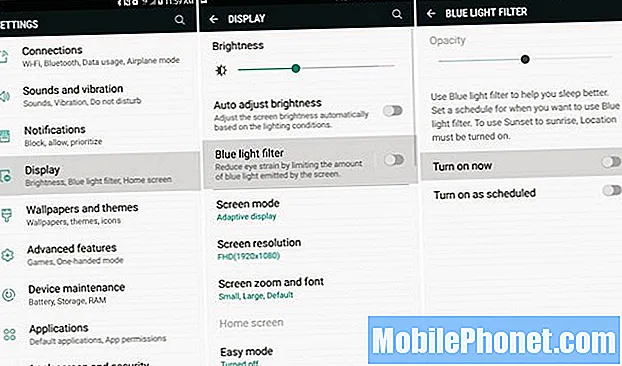
När du är klar märker du omedelbart en dramatisk förändring på skärmen. Allt kommer att ha en orange till röd nyans och det kommer inte längre att finnas något blått ljus. Om du ändrar den ogenomskinliga skjutreglaget till höger minskas blått ljus ytterligare och skärmen blir mycket röd.
Detta förblir påslaget tills du väljer att inaktivera det blå ljusfiltret. Detta kan göras i samma inställningsmeny eller med rullgardinsfältet för aviseringar. Skjut ner två gånger och tryck på ikonen för blått ljusfilter.
Ange ett schema för blått ljusfilter
Den bästa metoden är dock att ställa in ett schema. På så sätt behöver användare inte göra någonting eller ändra inställningar. Galaxy S7 filtrerar bara automatiskt blått ljus på natten och återgår till standardfärger på morgonen. Perfekt för att ställa in ett automatiskt schema för dina exakta sovmönster.
Instruktioner
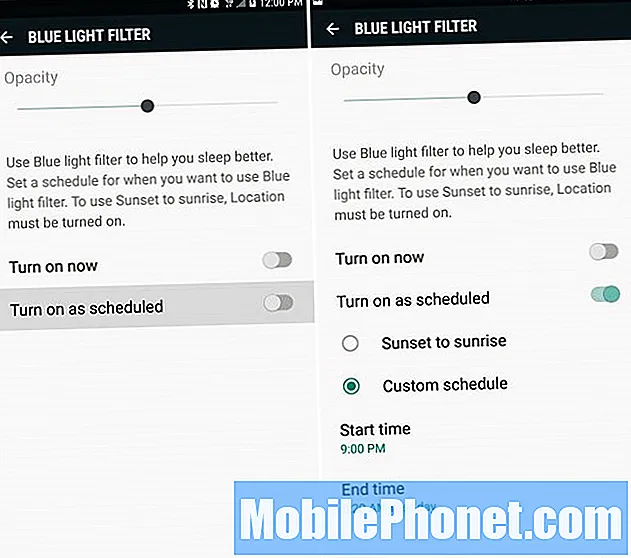
- Gå till Inställningar och välj "Visa"
- Knacka “Filter för blått ljus”
- Välj “Slå på som planerat”
- Knacka “Solnedgång till soluppgång” eller "Beställnings"
- Välj din Start- och sluttid
- Och det är allt
När detta har ställts in behöver du inte göra någonting. Fortsätt bara med din dag och när tiden kommer ändras din Galaxy S7 automatiskt. Det blå ljusfiltret aktiveras på natten och hjälper dig att sova bättre. Förutom att orsaka mindre ögonbelastning.
Därefter kommer det omedelbart tillbaka till standardvisningsinställningarna vid den tid som valts i inställningsmenyn. Det är allt du behöver veta. De som fortfarande väntar på Nougat-uppdateringen kan bokmärka den här guiden för senare användning. Medan du är här, ta en titt på dessa 45 Galaxy S7-tips och tricks.


